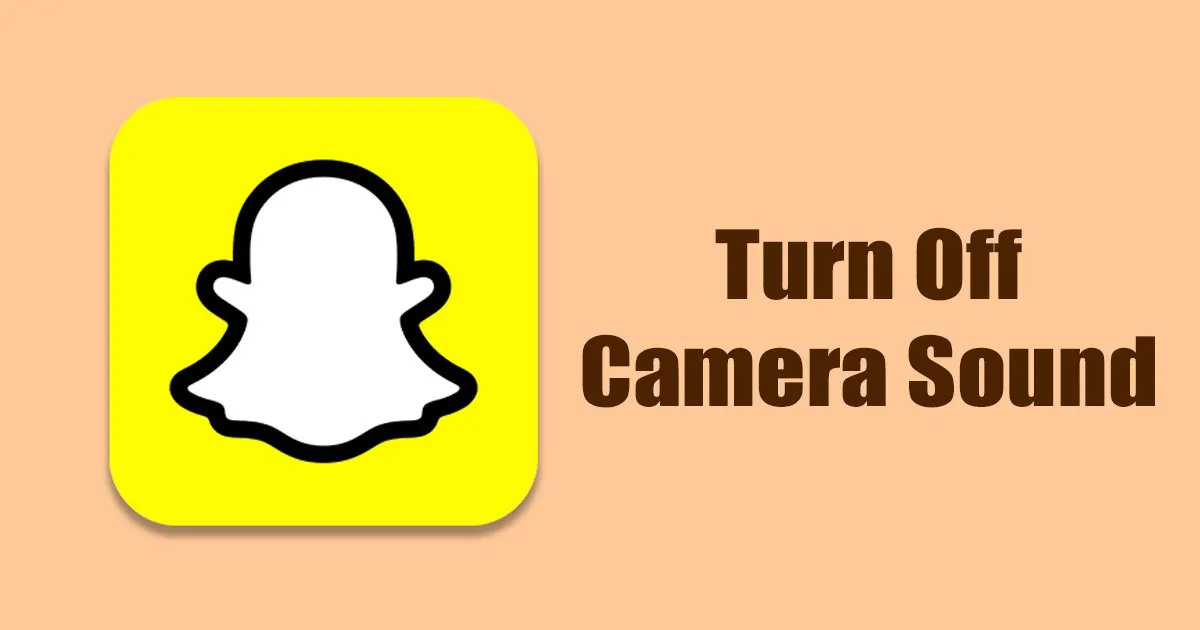على الرغم من توفر المئات من تطبيقات مشاركة الصور على نظامي التشغيل Android وiOS، إلا أن المستخدمين يواصلون تفضيل استخدام Snapchat بشكل كبير. فعلى الرغم من أن Snapchat وInstagram يعدان تطبيقين لمشاركة الصور، إلا أنهما يختلفان تمامًا في طريقة استخدامهما وخصائصهما.
عند استخدامك لتطبيق Snapchat لفترة من الوقت، ستتعرف على إمكانية التقاط الصور من خلال التطبيق. ويوجد حاليًا طريقتان مختلفتان لإرسال الـ “Snaps”، حيث يمكن استخدام التطبيق نفسه أو استخدام كاميرا الهاتف الذكي مباشرة.
إذا كنت تستخدم تطبيق Snapchat لالتقاط الصور، قد ترغب في تجنب إصدار صوت مصراع الكاميرا. قد تكون لديك أسباب شخصية لذلك. على الرغم من أن صوت مصراع الكاميرا على Snapchat ليس مزعجًا، إلا أنك قد تفضل عدم سماعه في بعض الأحيان.
قم بإيقاف تشغيل صوت الكاميرا على Snapchat
بغض النظر عن السبب، يمكنك إيقاف صوت مصراع الكاميرا على Snapchat. وفي هذه المقالة، سنتناول هذا الموضوع بالتفصيل، لذا دعنا نتعرف على كيفية إيقاف صوت مصراع الكاميرا على Snapchat.
هل من الممكن إيقاف تشغيل Camera Shutter Sound على Snapchat؟
عادةً، لا يحتوي تطبيق Snapchat لنظامي التشغيل Android أو iOS على خيار مدمج لإلغاء تشغيل صوت مصراع الكاميرا. ومع ذلك، يمكن إيقاف تشغيله عن طريق اتباع بعض الحلول البديلة المتاحة.
والأمر المشجع هو أنه لا يوجد طريقة واحدة فقط ولكن العديد من الطرق المختلفة لإيقاف تشغيل صوت مصراع الكاميرا على Snapchat. لذلك، دعنا نتعرف على هذه الحلول.
1) ضع هاتفك في الوضع الصامت
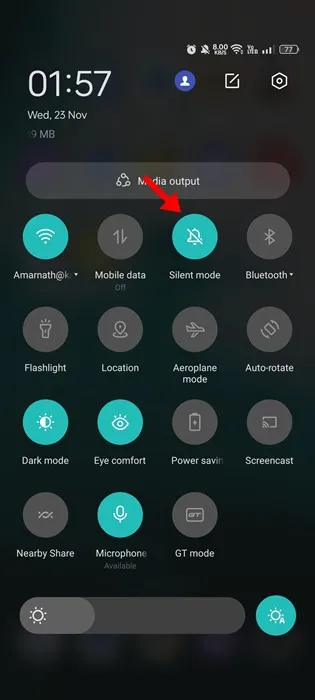
إذا كنت ترغب في طريقة سهلة وعالمية لإيقاف صوت مصراع الكاميرا على Snapchat، فيمكنك ببساطة وضع هاتفك في وضع الصامت.
باستخدام هذه الطريقة، لن تسمع صوت مصراع الكاميرا أثناء التقاط الصور. ومع ذلك، يجب ملاحظة أن تمكين وضع الصامت سيؤدي أيضًا إلى كتم صوت التنبيهات والإشعارات الواردة على الهاتف.
هل يمكن استخدام تطبيقات خارجية لإيقاف تشغيل صوت مصراع الكاميرا على Snapchat؟
نعم، يمكن استخدام تطبيقات خارجية لإيقاف تشغيل صوت مصراع الكاميرا على Snapchat. بعض هذه التطبيقات تقوم بتعطيل صوت مصراع الكاميرا في جميع التطبيقات المستخدمة للتقاط الصور، بينما تركز تطبيقات أخرى على إيقاف صوت مصراع الكاميرا في Snapchat فقط.
ومع ذلك، يجب مراعاة أن استخدام تطبيقات خارجية قد يؤدي إلى خلل في عمل التطبيقات الأخرى أو قد يسبب مشكلات في أمان البيانات الشخصية. لذا، ينصح بالابتعاد عن استخدام التطبيقات الغير موثوق بها والتحقق من مصدرها ومراجعة تقييمات المستخدمين قبل تثبيتها.
2) خفض حجم الهاتف الخاص بك
إذا كنت تفضل عدم وضع هاتفك في وضع الصامت أثناء التقاط الصور على Snapchat، فيمكنك تقليل مستوى الصوت على هاتفك. يعتبر خفض مستوى الصوت أمرًا سهلاً ومتاحًا على نظامي التشغيل Android وiOS.
باستخدام أزرار الصوت المخصصة في هاتفك، يمكنك بسهولة خفض مستوى الصوت. يمكنك الوصول إلى أزرار الصوت على جانب الهاتف أو على الشاشة، ومن هناك يمكنك خفض مستوى الصوت إلى الحد الأدنى. وبذلك، سيتم تقليل صوت مصراع الكاميرا في Snapchat أثناء التقاط الصور.
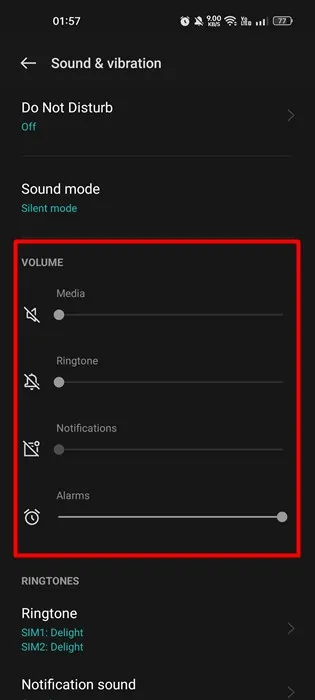
حتى إذا كان زر الصوت على هاتفك لا يعمل، يمكنك التحكم في مستوى الصوت من خلال مركز التحكم على iPhone، ومن خلال إعدادات الصوت على Android.
لإيقاف صوت مصراع الكاميرا في Snapchat، يجب خفض مستوى صوت هاتفك الذكي إلى الصفر. بعد ذلك، يمكن التقاط الصور وإرسالها إلى أصدقائك.
يمكن الوصول إلى مركز التحكم على iPhone من خلال السحب من الأسفل إلى الأعلى على الشاشة، ومن هناك يمكن التحكم في مستوى الصوت. وعلى Android، يمكن الوصول إلى إعدادات الصوت من خلال الذهاب إلى قائمة الإعدادات والبحث عن خيارات الصوت.
يجب ملاحظة أن خفض مستوى الصوت إلى الصفر قد يؤثر على جودة الصور ويتطلب التجربة بشكل مختلف. ومع ذلك، يمكن استخدام هذه الطريقة بسهولة لإيقاف صوت مصراع الكاميرا على Snapchat.
3) قم بتمكين وضع عدم الإزعاج
تتوفر ميزة عدم الإزعاج على معظم الهواتف الذكية التي تعمل بنظام Android وإصدارات iPhone الجديدة. تشتمل ميزة عدم الإزعاج بشكل عام على كتم جميع الإشعارات وأصوات المكالمات.
يمكن استخدام ميزة “عدم الإزعاج” لإيقاف صوت مصراع الكاميرا على Snapchat. يتيح وضع عدم الإزعاج للمستخدمين تكوين الأصوات للتطبيقات يدويًا.
لإيقاف صوت مصراع الكاميرا على Snapchat، يجب إيقاف جميع أصوات التطبيقات عند تفعيل وضع عدم الإزعاج. بهذه الطريقة، سيتمكن المستخدم من الحصول على صوت الإشعارات وتنبيهات المكالمات، ولكنه لن يسمع صوت مصراع الكاميرا.
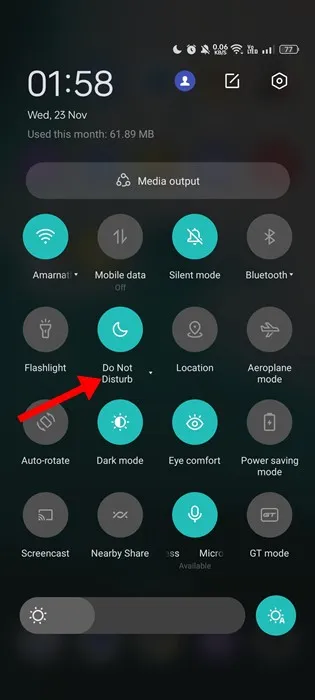
لتمكين وضع عدم الإزعاج على نظام Android، يجب القيام بالخطوات التالية:
- اسحب مصراع الإشعارات الموجود في الجزء العلوي من الشاشة.
- اضغط على زر “عدم الإزعاج” لتمكينه.
- يمكنك أيضًا تخصيص إعدادات وضع عدم الإزعاج لتحديد الوقت الذي تريد فيه تفعيله والتطبيقات التي تريد السماح لها بإصدار الإشعارات.
عند تمكين وضع عدم الإزعاج، سيتم كتم جميع الإشعارات وأصوات المكالمات المدخلة والصادرة. يمكن استخدام هذه الميزة لتعزيز الإنتاجية وتجنب التشتيت، ويمكن أيضًا استخدامها لإيقاف صوت مصراع الكاميرا على Snapchat. يجب تخصيص إعدادات وضع عدم الإزعاج بحيث يتم إيقاف تشغيل جميع أصوات Snapchat عند تفعيل هذا الوضع. بهذه الطريقة، سيتم تلقي الإشعارات الهامة والتنبيهات المهمة، ولكن لن يتم سماع صوت مصراع الكاميرا في Snapchat.
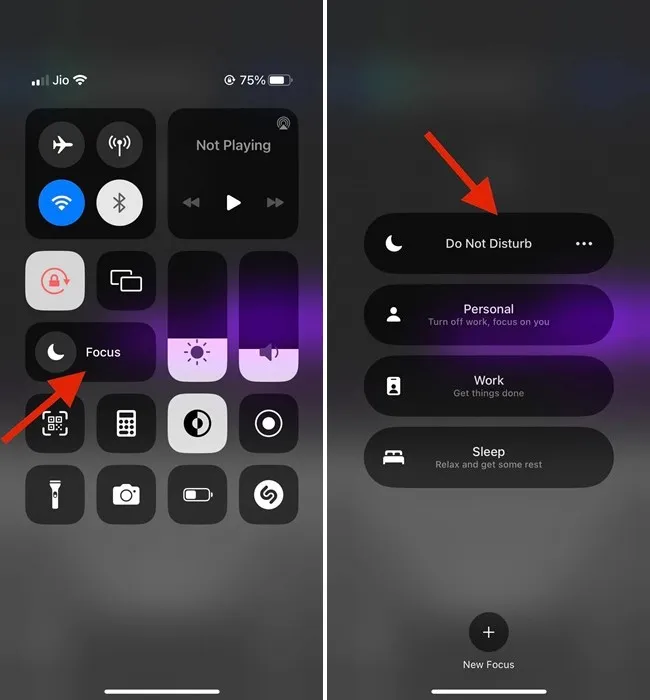
لتمكين وضع عدم الإزعاج على جهاز iPhone الخاص بك، يجب القيام بالخطوات التالية:
- فتح مركز التحكم عن طريق السحب من الأسفل إلى الأعلى على الشاشة.
- الضغط لفترة طويلة على زر التركيز (الذي يشبه دائرة في وسط مركز التحكم).
- سيتم عرض جميع ملفات تعريف التركيز.
- حدد خيار “عدم الإزعاج” لتمكينه.
عند تمكين وضع عدم الإزعاج، سيتم كتم جميع الإشعارات وأصوات المكالمات المدخلة والصادرة. يمكن استخدام هذه الميزة لتعزيز الإنتاجية وتجنب التشتيت، ويمكن أيضًا استخدامها لإيقاف صوت مصراع الكاميرا على Snapchat. يجب تخصيص إعدادات وضع عدم الإزعاج بحيث يتم إيقاف تشغيل جميع أصوات Snapchat عند تفعيل هذا الوضع. بهذه الطريقة، سيتم تلقي الإشعارات الهامة والتنبيهات المهمة، ولكن لن يتم سماع صوت مصراع الكاميرا في Snapchat.
4) تعطيل صوت مصراع الكاميرا في تطبيق الكاميرا
إذا كنت تستخدم أي تطبيق كاميرا خارجي على جهاز Android أو iOS، فغالبًا سيكون لديه خيار تعطيل صوت Camera Shutter. حتى تطبيق الكاميرا الافتراضي الموجود في الهاتف الذكي يسمح لك بتعطيل صوت الغالق. يمكن استخدام هذا الخيار فقط إذا كنت تريد التقاط الصور يدويًا ثم إرسالها إلى Snapchat.
ومع ذلك، إذا كنت تستخدم كاميرا Snapchat الرسمية، فلن يكون هناك فائدة من اتباع هذه الخطوة، حيث أن تطبيق Snapchat لديه إعدادات خاصة لإيقاف صوت مصراع الكاميرا. يمكن استخدام وضع عدم الإزعاج المتاح على الهواتف الذكية لكتم جميع الإشعارات والأصوات، بما في ذلك صوت مصراع الكاميرا على Snapchat، ويمكن ضبط الإعدادات الخاصة بتطبيق Snapchat لتعطيل صوت مصراع الكاميرا أيضًا.
1. أولاً افتح تطبيق الكاميرا على هاتفك الذكي.
2. عند فتح عدسة الكاميرا ،من الزاويا العلوية قم بالنقر على الثلاث نقط على يمينك كما امامك فى الصورة التالية.
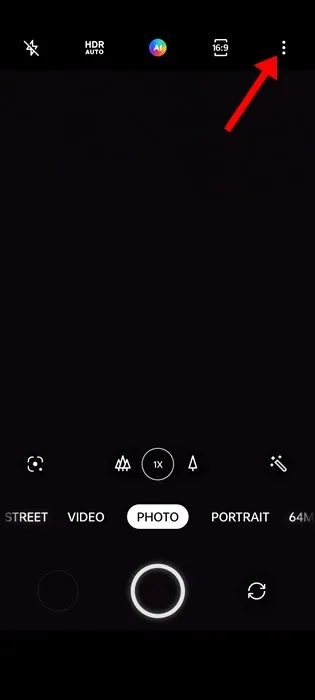
3. اضغط على الإعدادات .
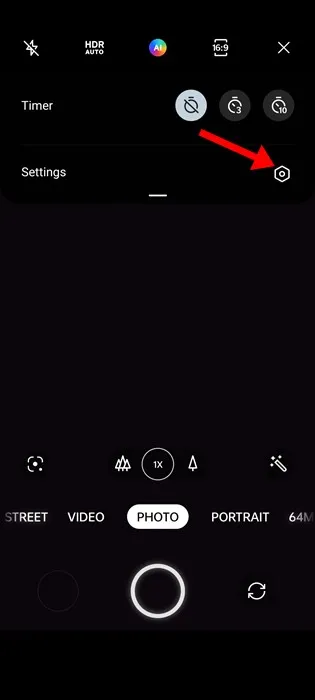
4. سيؤدي هذا إلى فتح إعدادات الكاميرا. هنا تحتاج إلى التمرير لأسفل وتعطيل التبديل لـ ” Shutter Sound “
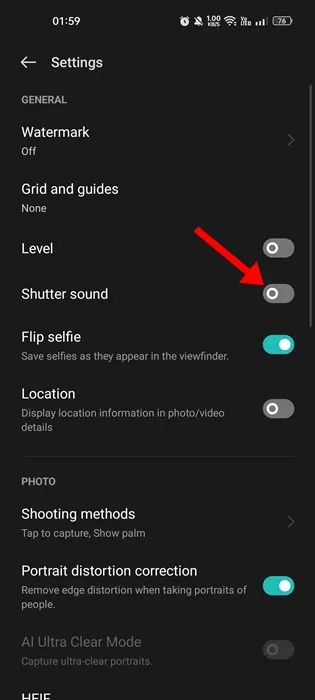
هذه هي الطريقة التي يمكنك من خلالها إيقاف صوت مصراع الكاميرا على هاتفك. يمكن أن تختلف الخطوات المطلوبة حسب الجهاز الذي تستخدمه، ولكن عادة ما يتم توفير الخيار في إعدادات الكاميرا.
من الممكن أن تجد خيار إيقاف صوت مصراع الكاميرا في إعدادات التطبيقات الخاصة بالكاميرا، أو يمكن العثور عليه في الإعدادات العامة للجهاز. يمكن الرجوع إلى دليل المستخدم الخاص بجهازك لمزيد من المعلومات حول كيفية إيقاف صوت مصراع الكاميرا.
5) ابدأ في استخدام تطبيقات كاميرا الطرف الثالث
إذا كنت لا تزال تبحث عن خيار إيقاف صوت مصراع الكاميرا في إعدادات جهازك، فقد يكون من الأفضل استخدام تطبيقات الكاميرا المتاحة من جهات خارجية.
هناك العديد من تطبيقات الكاميرا المتاحة لأنظمة التشغيل Android و iOS، ويمكنك العثور على مقالات تحتوي على أفضل تطبيقات الكاميرا لكل منهما. باستخدام تطبيقات الكاميرا المتاحة من جهات خارجية، يمكنك بسهولة إيقاف صوت مصراع الكاميرا.
هذه هي الطرق البسيطة لإيقاف صوت الكاميرا على Snapchat، وإذا كنت تحتاج إلى مساعدة إضافية في تعطيل صوت مصراع الكاميرا على تطبيق Snapchat، فأخبرنا في التعليقات أدناه. أيضًا، إذا كان المقال قد ساعدك، يرجى مشاركته مع أصدقائك.
اسئلة واجوبة:
نعم، يمكن توضيح الفرق بين إيقاف صوت مصراع الكاميرا على Snapchat وإيقاف صوت الإشعارات.
إيقاف صوت مصراع الكاميرا على Snapchat يتعلق بصوت يتم إصداره عند التقاط الصور في التطبيق، ويمكن إيقافه عن طريق إجراء بعض التغييرات في إعدادات التطبيق.
أما إيقاف صوت الإشعارات في الهاتف، فهو يتعلق بصوت يتم إصداره عند وصول إشعارات من التطبيقات المثبتة على الهاتف، مثل الرسائل النصية والبريد الإلكتروني والتطبيقات الأخرى، ويمكن إيقافه من خلال إعدادات الهاتف.
نعم، هناك طرق أخرى لإيقاف صوت مصراع الكاميرا على Snapchat. يمكن استخدام التطبيقات المطورة خصيصًا لهذا الغرض، والتي تتيح للمستخدمين إيقاف تشغيل صوت مصراع الكاميرا في Snapchat وغيرها من تطبيقات الكاميرا.
كما يمكن شراء أغطية الكاميرا الصامتة والتي تمنع الصوت من الخروج من الكاميرا أثناء التقاط الصور. هذه الأغطية متوفرة لمعظم أنواع الهواتف الذكية ويمكن شراؤها عبر الإنترنت أو في المتاجر.
أيضًا، يمكن تجربة إيقاف تشغيل التطبيق الخاص بالكاميرا في الهاتف قبل استخدام Snapchat. وبذلك، فلن يتم إصدار أي صوت عند التقاط الصور في Snapchat.
يجب مراعاة أن بعض هذه الطرق قد تؤثر على جودة الصور أو تسبب مشاكل في عمل التطبيق أو الهاتف، لذا ينصح بالابتعاد عن الحلول الغير موثوق بها والتأكد من مصدرها ومراجعة تقييمات المستخدمين قبل تجربتها.
بالتأكيد، يمكنني توضيح كيفية استخدام أغطية الكاميرا الصامتة لإيقاف صوت مصراع الكاميرا على Snapchat وغيرها من تطبيقات الكاميرا.
أولاً، يجب شراء أغطية الكاميرا الصامتة المتوافقة مع نوع هاتفك الذكي. يمكن شراؤها عبر الإنترنت أو في المتاجر المختصة ببيع مستلزمات الهواتف الذكية.
ثانيًا، بمجرد استلام الغطاء، يتم تركيبه على الكاميرا في الخلفية من الهاتف. يجب التأكد من ضبط الغطاء بشكل صحيح لتجنب تشويش على الصور.
ثالثًا، بعد تركيب الغطاء، يمكنك فتح Snapchat وبدء التقاط الصور بشكل عادي. يجب ملاحظة أنه قد يختلف شكل الصورة قليلاً بسبب وجود الغطاء، لكن الصوت سيكون مكتومًا.
وأخيراً، بعد الانتهاء من استخدام Snapchat، يمكنك إزالة الغطاء من الكاميرا واستعادة إعدادات الكاميرا الأصلية. يمكن استخدام الغطاء مرة أخرى في المرة القادمة التي تحتاج فيها إلى إيقاف صوت مصراع الكاميرا.